티스토리 뷰
안녕하세요. 오틸라 입니다.
flutter개발중에 특정 모듈을 적용하다가
에뮬레이터에서는 정상작동하지 않고, 실제기기에서만 정상으로 작동하는 부분이 있어,
부득이 실제기기를 연결해서 작업을 해야 했는데,
PC연결된 USB 여유가 없어, 무선으로 연결하기로 했습니다.
스마트폰이 Android 11 버전 이상의 기기라면 무선디버깅을 지원하니 연결해보도록 하겠습니다.
최우선 조건은
스마트폰도 WiFi연결이 되어 있어야하고, 반드시 개발PC랑 같은 네트워크상에 WiFi 여야 합니다.
다음으로, 스마트폰에서
개발자옵션 > 무선디버깅 > 사용으로 합니다.
그리고, 안드로이드 스튜디오에서
Device Manager에 Physical 탭에 Pair using Wi-Fi를 클릭합니다.

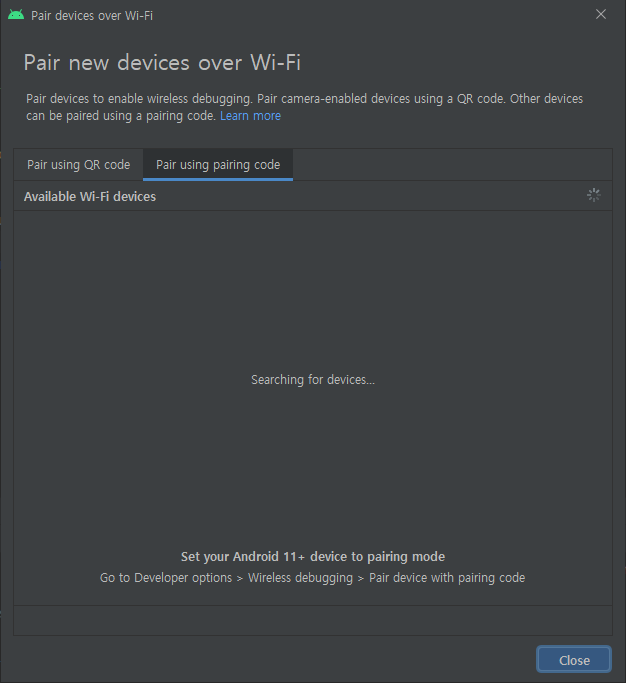

QR코드를 읽어서 페어링 하는 법과,
비밀번호 6자리를 입력하여 페어링 하는 방법이 있는데,
스마트폰의 무선디버깅 부분에도 같은 메뉴가 있습니다.
저는 비밀번호를 입력하는 쪽으로 하고, 페어링을 기다렸습니다.
정상적인 케이스라면
안드로이드 스튜디오에서 6자리 비밀번호를 입력하라는 창이 뜹니다.

하지만, 호락호락하지 않죠.
여기서부터 안되는 경우가 발생합니다.
1. 페어링 시도시 기기 자체를 읽어오지를 못한다.
2. 기기는 읽어왔으나, 비밀번호를 입력해도 페어링이 되지 않는다.
3. 2에서 페어링이 안되면, QR코드를 읽는방법으로 해도 페어링이 되지 않는다.

2분은 걸릴수도 있다하니 좀 기다려보지만....
결국 되지 않았습니다.
그리고 몇번 시도를 하다보니, 이젠 기기 자체를 읽어오지도 못했습니다.
이렇게 페어링이 안될때 해결방법
"각종 장비들을 초기화한다"
1. Android Studio에서 File > Invalidated Cached로 캐시 초기화
2. PC 네트워크 연결 끊었다가 다시 연결
3. 스마트폰 WiFi 끊었다가 다시 연결
4. 스마트폰 재부팅
5. PC재부팅
1번해보고 안되면 2번하고, 안되면 3번하고...
이렇게 하면, 이제 페어링 될겁니다.

정상적인 경우라는 2분까지 기다릴거 없이 바로 즉시! 연결됩니다.

이제 USB연결없이 디버깅이 가능하게 되었습니다. ^^
이상 오틸라였습니다.
건강하세요~


